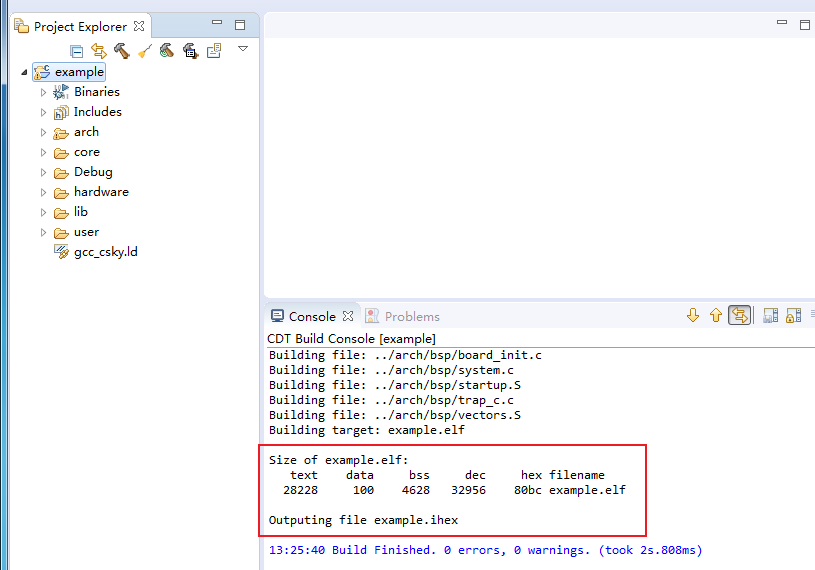использова CDS созда W806 Отладка этапов работы на одной машине
Получить информацию
- залогин Новое издание было загружено в свободную общину пинхэд CDS Чип пинхэд открывает сообщество (OCC) (t-head. cn) Рекомендовать применение CDS5. 2. 10 Версия и выше лучше всего.
- залогин Загрузка с официальной сети W806 в SDK Текущая версия 0. 6. 0 верс, Загрузка адреса WinnerMicro микроэлектроны
Установка программного обеспечения
- Загрузка завершена CDS После установки пакетов, Работает администратором setup Программн обеспечен, По умолчанию, шаг вниз по сигналу.
SDK Библиотечный каталог, Профиль
- Взял из официальной сети SDK Компрессионный пакет, После декомпрессии Они появятся WM_SDK_W806 каталог, Войти в каталог, В каждой папке содержатся следующие диаграммы
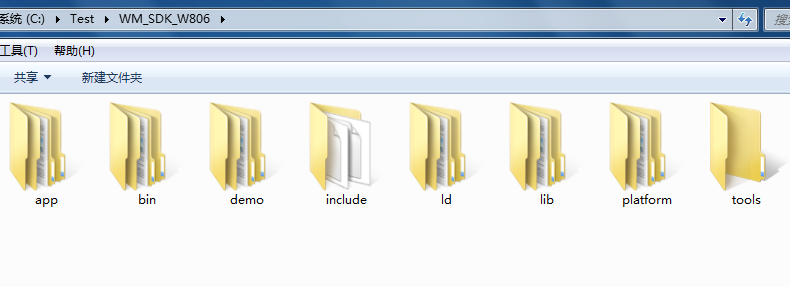
- app : В папке хранятся программы пользователей, которые работают в настоящее время.
- bin : В основном в папке Последовательный агломерат, который в конце концов был создан.
- demo : Папки в основном используются в различных местах demo подпрограмм, Пользователь бежит от одного из них demo Время, Можно сделать копию прямо здесь app Папка, Замени соответствующий файл, Можно проверить перекомпиляцию агломерации
- include : В основном в папке CPU Первые файлы, связанные с ядром, и другие, связанные с ним.
- ld : То, что было спрятано под папкой, было изменено Файл связи ,
- lib: То, что хранится в папке, относится к ядру Файл из библиотеки,
- platform: Вот что находится под папкой Файлы, относящиеся к платформе, И исходный код библиотеки
- tools: Конечный результат генерации, лежащего в основном под папкой Инструменты для преобразования документов, CDK Документы по управлению проектом, И некоторые компилированные кэш-файлы и т. д.
нов W806 CDS шаблон
В последнем куплете мы вышли на официальную сеть SDK У того, кто знает основы, Мы будем в официальном разделе SDK На базе, Создать основу CDS Новый инженерный шаблон. Впоследствии разработка может непосредственно копировать шаблоны для разработки, Укоротить цикл разработки.
CDS Описание версии по : Это усыновление CDS V5. 2. 11 B20220512 , Рекомендуется маленьким партнерам CDS верс 5. 2. 10 И выше.
Версия номера может начинаться с CDS Это есть в программе "Help --- About CDS WorkBench" Есть варианты
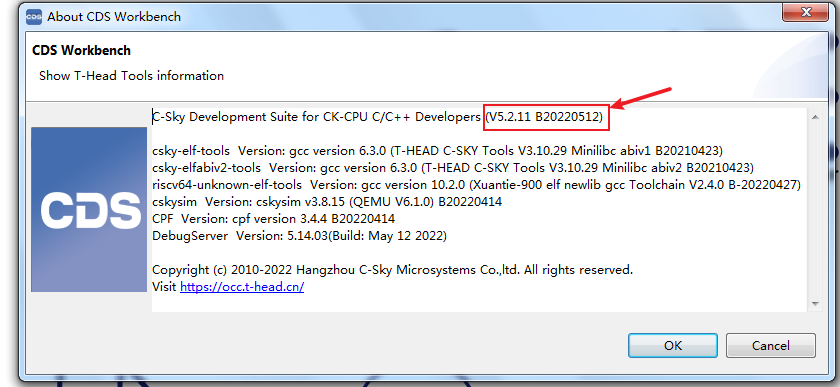
Новый проект
Первый CDS Программн обеспечен, Интерфейс, показанный на диаграмме ниже, появится, Нажмите на правую сторонуBrowse. . . Выбрать путь работы, Этот путь можно понять как путь, на котором позже будет находиться проект В этом демо-проекте, Я выбираю C тарелк Demo_CDS Каталог является демонстрационным проектом. Выбери и нажми Launch Кнопка входа в программу
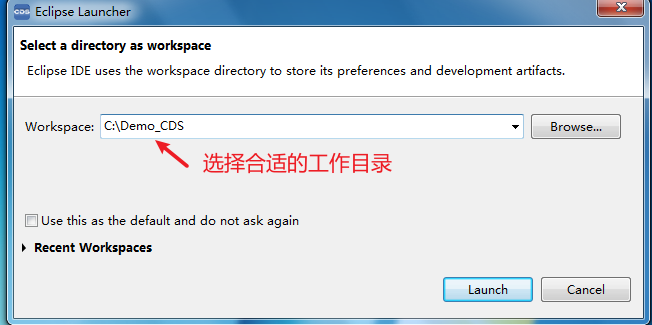
Программа покажет, когда она будет запущена Welcome интерфейс, Интерфейс был предоставлен Справочник пользователя , Создание проекта, demo подпрограмм подожди, Заинтересованные младшие партнеры могут взглянуть, В этот раз мы его отключим.

Создание объекта По очереди Верхний левый угол File --- New -- T-head CPU C Project
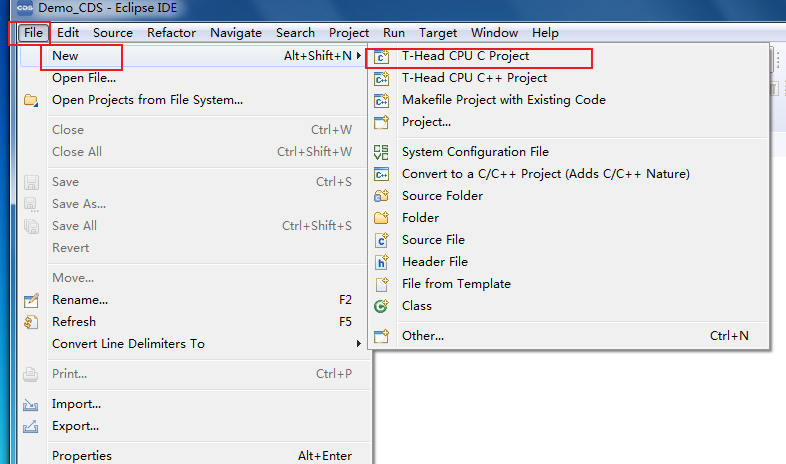
Или здесь Project Explorer колонк Правая кнопка мыши Создавать.
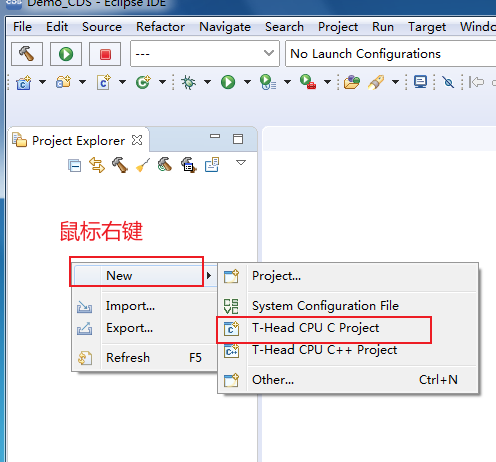
Заполнять название проекта, выбор CPU модел, И выберите тип проекта
- Название проекта: Заполните его по имени, Это демо использова example
- Тип проекта: В этот раз 0 Начинайте создавать, выбор Application Without OS --- Empty Project
- CPU модел: Это можно узнать по справочнику данных W806 CPU Ядерн дляCK804eft И работать по шаблону на маленьких концах, Поэтому мы выбираем CK800 Series --- ck804eft (Little)
Выбирайте по порядку щелчк Finish Создание может быть завершено
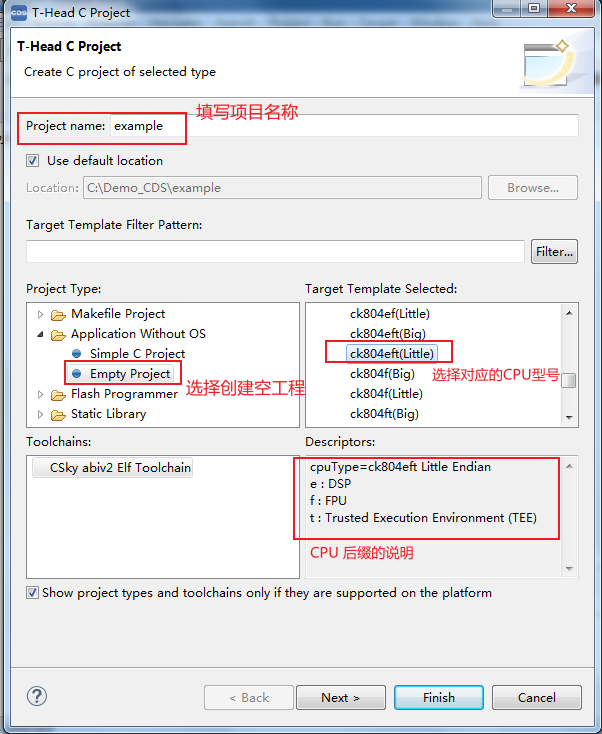
Добавьте соответствующую папку
После того, как будут созданы вышеуказанные шаги, вProjectExplorer Имя проекта появляется в опциональной карте, Нажмите на открытие пустого проекта. Добавьте соответствующие папки в новые проекты, Используется для определения контента, связанного с платформой, Есть два способа добавить папку:
- в CDS Новые папки, Прав кнопкProjectExplorer Название проекта под карточкой опции Вот так , New --- Folder Имя соответствующей папки может быть заполнено в возникающей диалоговом раме.
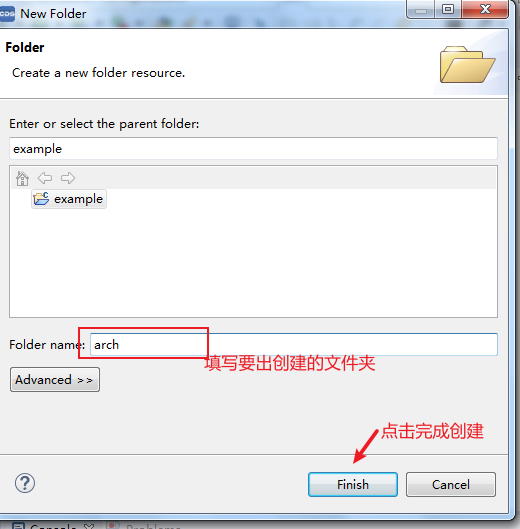
- Вышеуказанный подход не подходит для быстрого создания нескольких папок, У нас есть доступ к каталогу проектов, Соответствующая папка может быть создана непосредственно в каталоге проекта, Название проекта мышь "правый ключ В этом случае example , Выбирайте из меню справаFile Explorer Быстрый прыжок в каталог проектов.
Ниже представлены соответствующие папки, созданные в папке проекта:
| Имя папки | рол |
|---|---|
| arch | Эта папка хранит такие документы, как стартовые и аномальные документы |
| core | CPU Файлы, связанные с ядром |
| hardware | Хранение файлов с внешним приводом пользователей, Пока пусто |
| lib | Хранение исходных документов и файлов, связанных с внешним обеспечением чипа |
| user | Программирование для хранения пользователя main. c Файл входа |
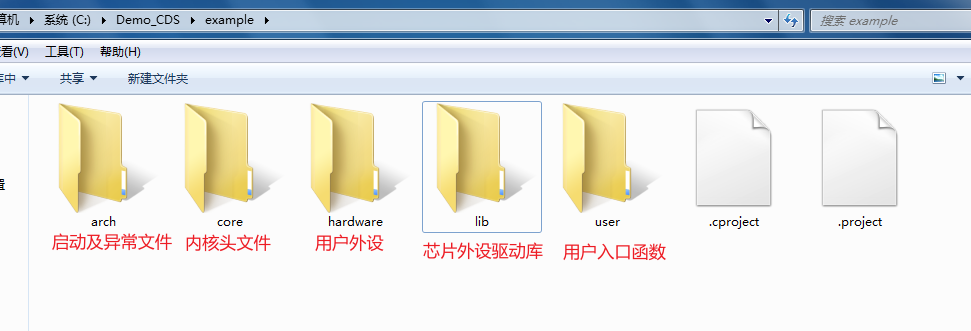
Извлечение SDK Файл, В недавно созданную папку
- будет SDK вplatform-- arch-- xt804 Две папки под папкой bsp и libc Копия папки новый arch каталог
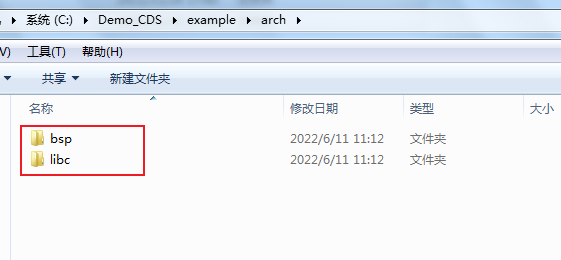
- будет SDK вinclude Из папки wm_regs. h wm_type_def. h иinclude-- arch-- xt804 Из папки csi_config. h иinclude-- arch-- xt804-- csi_core Из папки core_804. h csi_core. h csi_gcc. h Файл в целом скопирован на новый core каталог, Окончательный документ:
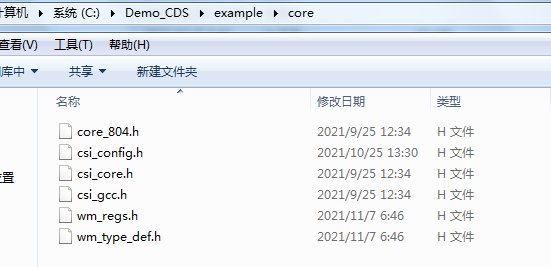
- В новой инженерной lib В каталогах хранятся в основном те, которые имеют отношение к делу Головной и исходный, Во-первых lib В каталоге inc и src каталог
| назван | рол |
|---|---|
| inc | Хранение документов, относящихся к делу |
| src | Хранение внешних источников |
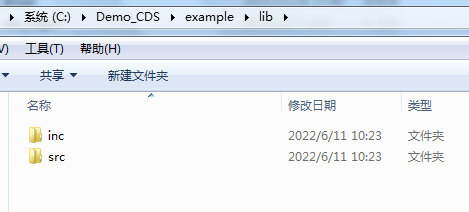
- будет SDK в include-- driver Первые файлы из каталога были скопированы в целом inc Папка
- будет SDK вplatform-- drivers Исходные файлы из каталога были скопированы в целом src Папка
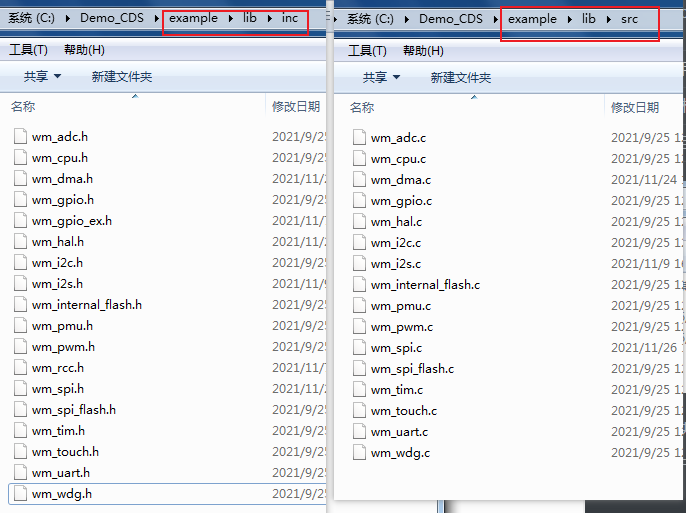
- в user Добавление в каталог SDK в app-- src Файл в каталоге
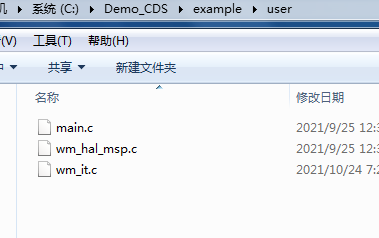
- Все вышеуказанные шаги были добавлены после завершения CDS Главный интерфейс программы, Выберите правый ключ для названия проекта выбор Refresh Вариант для обновления, Папки, созданные в этот момент, будут полностью отображены в проекте.
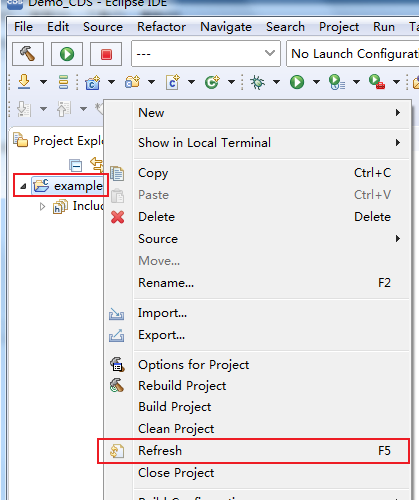
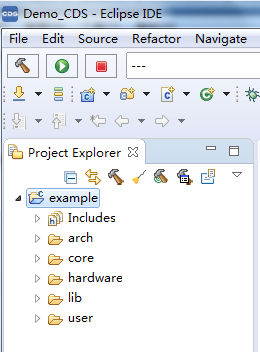
Добавление файла содержит путь
- Название проекта "правый ключ , Выбирайте из всплывающего меню Properties вариант, В свою очередь, в соответствии с опциями на следующем рисунке избра, Добавление соответствующего файла содержит каталог
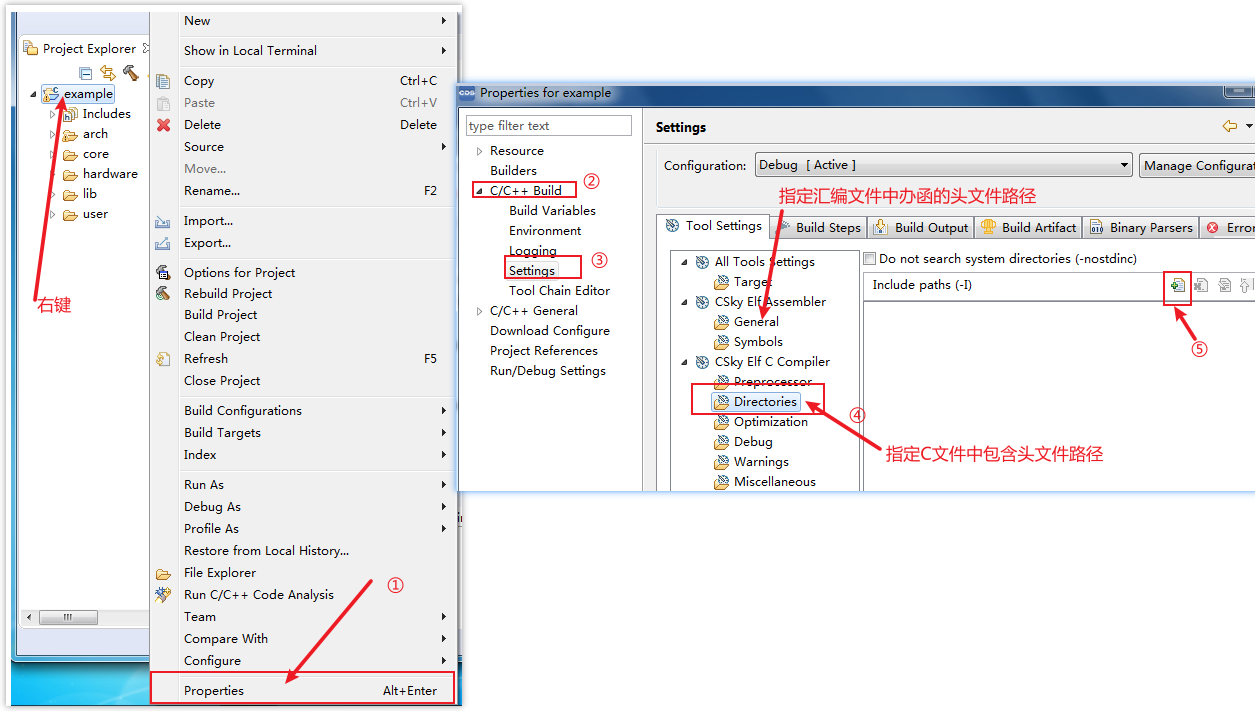
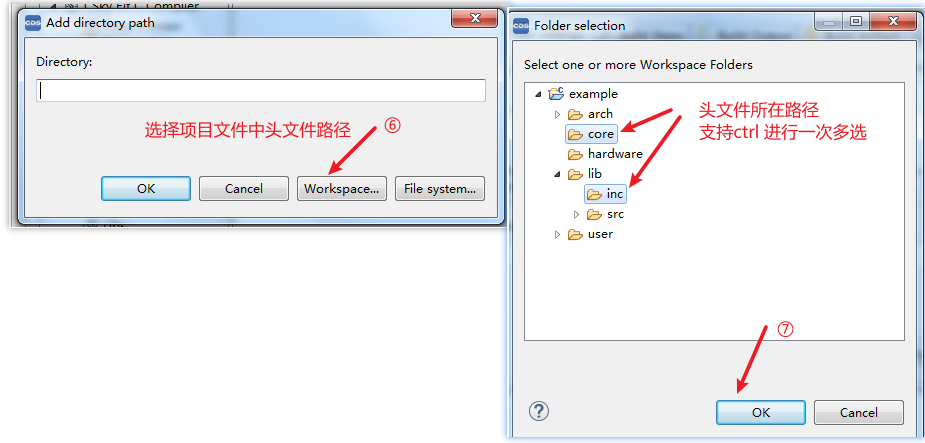
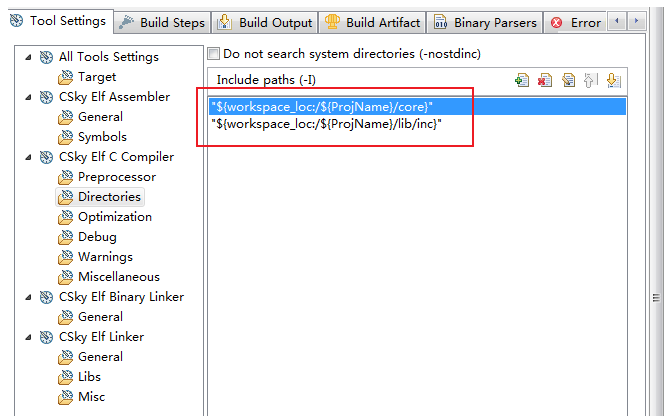
Аналогичным образом компиляционный файл добавляет соответствующий исходный файл по маршруту, по которому он должен быть добавлен, Больше никаких повторов инструкций
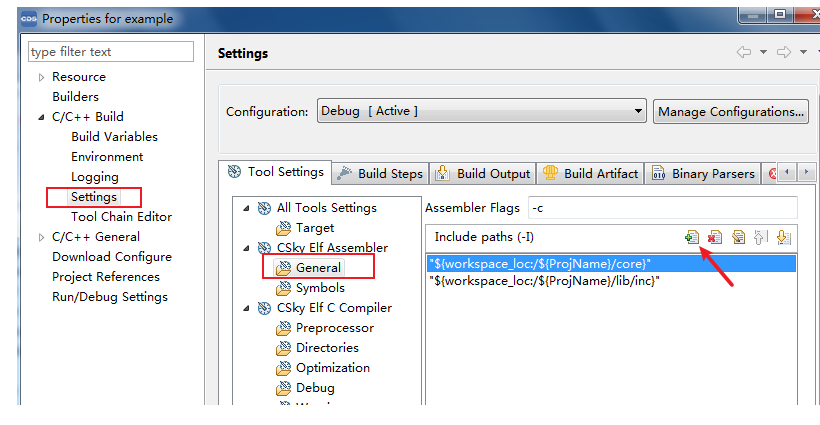
Когда все будет готово, выбор Заблокировать карточку опции, избра Правый ключ программы Осуществлять компиляцию.
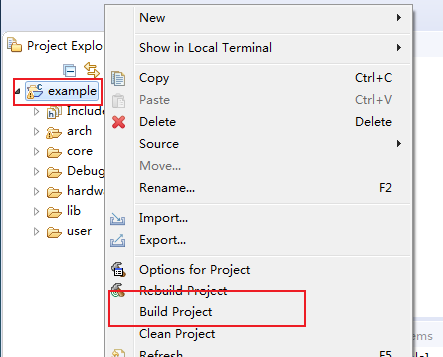
Проблема компиляции
- Завершать доклад в соответствии с вышеуказанным компилятором будет ошибкой, Не получается elf документ

Решение:
коп SDK в ld Из папки gcc_csky. ld Папка на Корневой каталог проекта.
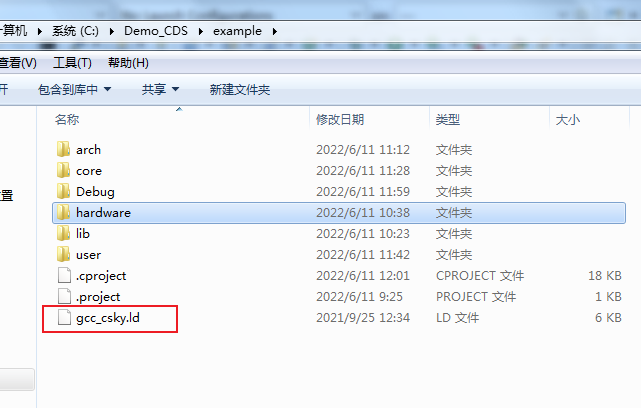
CDS Программное обеспечение изменяет название скрипта ссылки в соответствии с следующим этапом
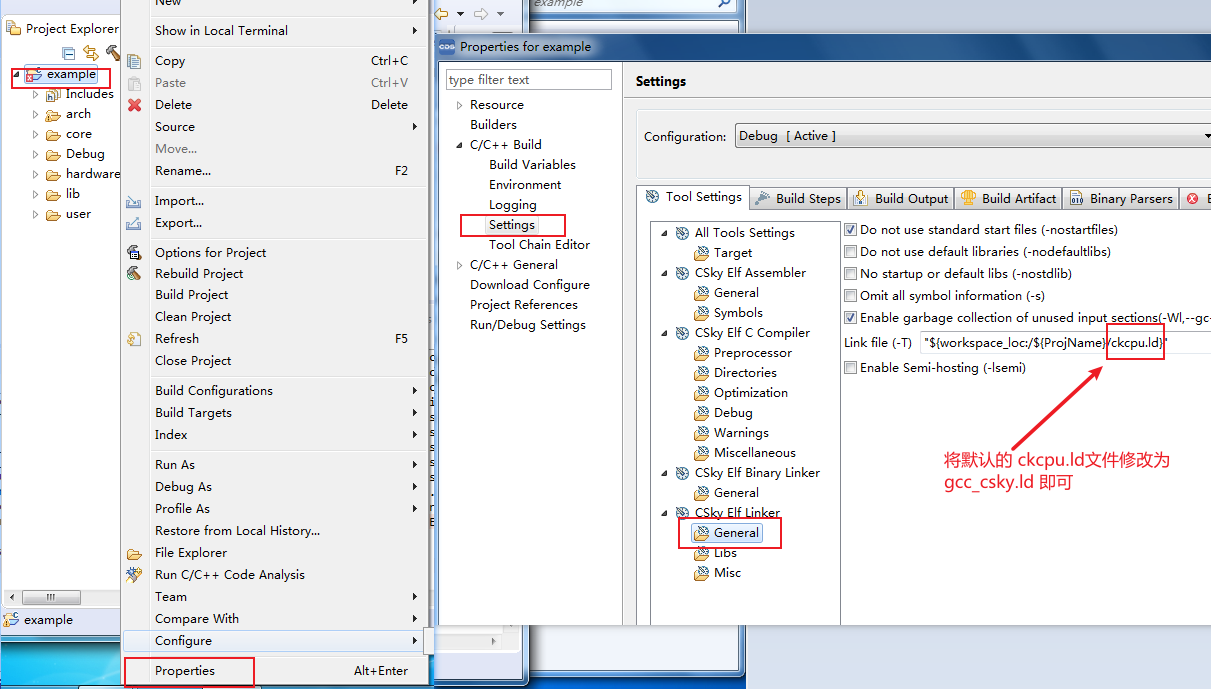
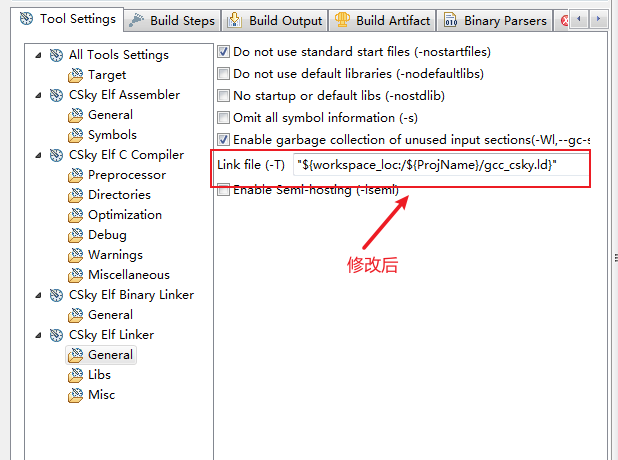
Перекомпилировать после модификации, Почти готово к завершению инженерного создания